Una guía de 14 pasos para ganar dinero con los blogs
Todos quieren fuentes de ingresos adicionales, y la capacidad de ganar dinero desde su casa es ideal para las personas que tienen hijos en casa o que ya están comprometidos con un trabajo a tiempo completo.
También podría estar soñando con un escenario en el futuro en el que pueda mantenerse completamente desde su trabajo en el hogar. Existen muchos esquemas de obtención rápida de ricks que se aprovechan de esta mentalidad, ya sean estafas de marketing multinivel o actividades que existen en un área gris de legalidad.
Sin embargo, una forma de generar ingresos reales es a través de los blogs. Hay varias formas de monetizar un blog, pero las dos más comunes son a través de ubicaciones de publicidad en un sitio web y enlaces de afiliados que coloque dentro de su blog.
Los anuncios en los sitios web están en todas partes, y la mayoría de los sitios que visita emplean algún tipo de modelo de publicidad paga que genera ingresos cuando los visitantes del sitio hacen clic o ven el anuncio. El servicio más común que puede proporcionar estos anuncios para su sitio se llama Google AdSense. Algunos de los anuncios en este sitio son de Google AdSense, aunque una compañía llamada Mediavine maneja nuestra publicidad, y muchos de nuestros anuncios provienen de redes distintas a AdSense y AdWords.
El enlace de afiliado es la práctica de colocar un enlace en su sitio web que apunta a una página de producto. Si alguien hace clic en ese enlace desde su sitio y compra el producto, entonces usted gana una comisión por esa compra. Estas compras se rastrean a través de una etiqueta que incluye en el enlace (algunos de los enlaces en esta página son enlaces de afiliados).
Nuestra guía a continuación le mostrará cómo crear su propio sitio web desde cero. Esta guía incluye 14 pasos, y lo llevará de no tener un sitio web a ser dueño de su propio sitio con un artículo publicado y monetización en el lugar. Todo este proceso no requiere conocimientos previos sobre el alojamiento de un sitio, ni HTML, ni nada técnico. Si desea comenzar un blog de comida o un blog de moda y no tiene absolutamente ningún conocimiento en términos de creación de un sitio web, aún podrá hacerlo.
Tenga en cuenta que debe tener una dirección de correo electrónico para seguir estos pasos. Esta debería ser una dirección de correo electrónico dedicada específicamente para el sitio. Puede registrarse para obtener una cuenta gratuita de Gmail. Necesitará una cuenta de Google para algunos de los pasos de esta guía, por lo que es bueno tener cuidado antes de comenzar.
Paso 1: compra un nombre de dominio
La primera parte de comenzar su propio blog implica comprar un nombre de dominio. Hay muchos lugares donde puedes hacer esto, pero aquí hay algunos:
Ve papi
NameSilo
Flotar
Su nombre de dominio debe estar relacionado con el contenido que va a escribir. Por ejemplo, el nombre de dominio para este sitio web es solveyourtech.com. Este sitio es sobre tecnología, lo que hace que el nombre de dominio sea adecuado. También es memorable, por lo que alguien que haya encontrado algo que le guste podrá volver a este sitio para volver a leer ese contenido o para encontrar algo más que sea similar.
La mayoría de los nombres de dominio deberían costar entre 7 y 15 dólares. Ese costo será mayor si desea registrarse para un registro privado o si desea comprar el nombre de dominio por más de un año. Tenga en cuenta que los registros de dominio están disponibles en varios años, por lo que el período mínimo de tiempo para registrar un dominio es de un año. Hay algunos TLD (dominios de nivel superior) que son menos costosos, pero generalmente querrá un dominio .com si puede obtenerlo.
Si tiene problemas para comprar un nombre de dominio, esta guía para comprar uno de Hostgator puede ayudarlo.
Paso 2: Regístrese para el alojamiento web
Una vez que haya adquirido su nombre de dominio, el siguiente paso es registrarse para obtener una cuenta de alojamiento web. Al igual que con la compra del dominio, hay varias opciones disponibles para usted. Hay muchas soluciones buenas y asequibles. Si compró su nombre de dominio de una compañía que también ofrece alojamiento, entonces puede ser más fácil configurar el alojamiento con esa misma compañía. Aquí hay algunas compañías que ofrecen nombres de dominio y alojamiento web:
Hostgator
BlueHost
Terreno del sitio
Si recién está comenzando con el alojamiento de sitios web, el tipo de alojamiento de nivel de entrada se llama alojamiento "compartido". Esto significa que muchos sitios web diferentes están alojados en el mismo servidor. La mayoría de los hosts también ofrecen alojamiento VPS, dedicado o WordPress.
Esta guía se centrará principalmente en la configuración de un sitio de WordPress, por lo que es beneficioso suscribirse a una cuenta de alojamiento de WordPress si el proveedor lo ofrece. Sin embargo, muchos proveedores de alojamiento lo limitarán a un sitio web por cuenta si opta por el alojamiento de WordPress. El alojamiento web común y compartido normalmente le permitirá configurar múltiples dominios en una cuenta de alojamiento, lo que podría ser una opción más económica si cree que puede querer más de un sitio.
Si tiene problemas para configurar una cuenta de alojamiento, consulte esta guía para configurar el alojamiento con Hostgator.
Paso 3: Apunte los servidores de nombres de su nombre de dominio a su alojamiento web
La forma en que los navegadores web e Internet saben cómo vincular su nombre de dominio a su cuenta de alojamiento es con la ayuda de algo llamado "servidores de nombres". Su nombre de dominio tendrá una configuración donde especificará los servidores de nombres de su proveedor de alojamiento. El anfitrión le dará esta información después de que cree su cuenta. Los servidores de nombres se verán como "ns1234.hostgator.com" y "ns2345.hostgator.com".
La parte central de la URL será diferente dependiendo de su empresa de alojamiento, y generalmente habrá dos servidores de nombres. La imagen a continuación muestra cómo cambiar la configuración del servidor de nombres para un dominio alojado con Hostgator, por ejemplo.

El método exacto para cambiar los servidores de nombres es diferente para cada proveedor de dominio, pero debe ser algo que sea fácilmente accesible desde su cuenta en el proveedor de dominio.
Después de configurar los servidores de nombres adecuados con su proveedor de dominio, estos cambios pueden demorar hasta 48 horas en propagarse. Entonces, si encuentra que tiene dificultades para navegar a su sitio después de instalar WordPress a continuación, es probable que se deba a un problema de propagación de DNS. Si eso sucede, deberá esperar hasta que se complete la propagación.
Esta guía puede brindarle un poco más de información sobre cómo cambiar los servidores de nombres.
Paso 4: instala WordPress
Si elige uno de los proveedores de alojamiento del Paso 2 anterior, entonces esta parte es fácil. Todos esos servidores web ofrecen una instalación con un solo clic para WordPress.
Para instalar WordPress, inicie sesión en su cuenta de alojamiento, luego busque un botón de WordPress, o un botón de instalación de WordPress con un clic, o un botón de instalación rápida.
Eso lo llevará a una pantalla donde seleccione el dominio en el que desea instalar WordPress. También deberá elegir un nombre de usuario, un título de blog, y es posible que deba ingresar una dirección de correo electrónico y una contraseña.
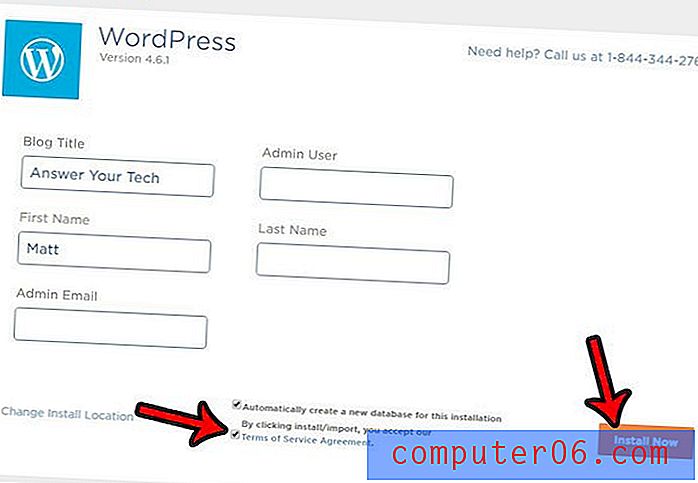
WordPress tardará un par de minutos en instalarse, luego debería ver una pantalla que le proporciona un enlace a la sección de administración de su sitio de WordPress, o verá una notificación de que se envió un correo electrónico a su dirección de correo electrónico con su WordPress cartas credenciales.
La información que necesitará es:
URL de administrador de WordPress: http://yourdomain.com/wp-admin
Nombre de usuario: el nombre de usuario que creó o su dirección de correo electrónico
Contraseña: la contraseña que creó o la que se le asignó
Es muy importante que mantenga su contraseña privada y que sea una contraseña segura. Desea que sea lo más difícil posible para los piratas informáticos obtener acceso a la sección de administración de su sitio de WordPress, ya que podrían hacer cambios que podrían ser perjudiciales para la capacidad de su sitio para clasificar en el futuro.
Puede leer esta guía para obtener información adicional sobre la instalación de WordPress en su cuenta de hosting.
Paso 5: busca e instala un tema de WordPress
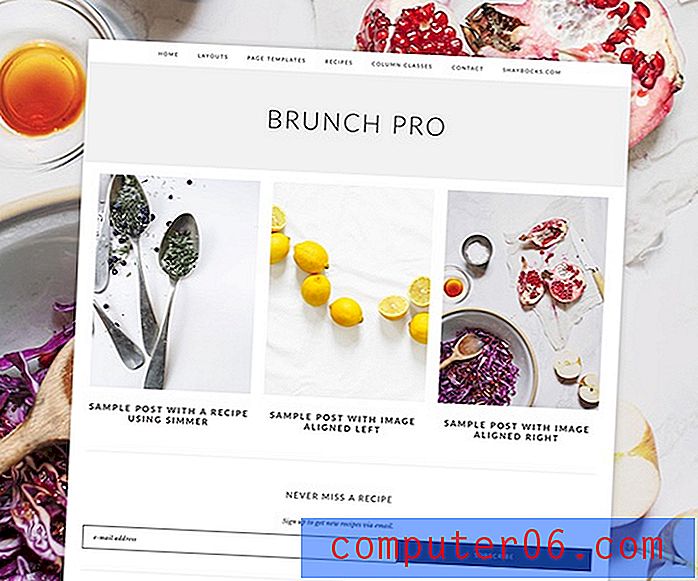
Como es el caso con muchas personas que están comenzando su propio blog o sitio web por primera vez, el dinero puede ser escaso. Afortunadamente, hay muchos temas buenos y gratuitos de WordPress que puedes usar. Cada instalación de WordPress incluye algunos de los temas predeterminados de WordPress, que se identifican por un año.
Muchos de los proveedores de alojamiento también instalarán un complemento que le dará acceso a un mercado donde también puede buscar e instalar otros temas. Alternativamente, puede buscar temas gratuitos en wordpress.org para ver si hay algo que le guste.
Sin embargo, si tiene el presupuesto para un tema premium, es una buena idea comprar uno. Este sitio utiliza el marco Genesis de Studiopress y el tema infantil once40. Genesis es muy popular y tiene muchas críticas excelentes, y la selección de temas secundarios crece de manera bastante consistente. Debería poder encontrar un tema que coincida con el aspecto que desea para su nuevo sitio.
Paso 6: personaliza tu tema
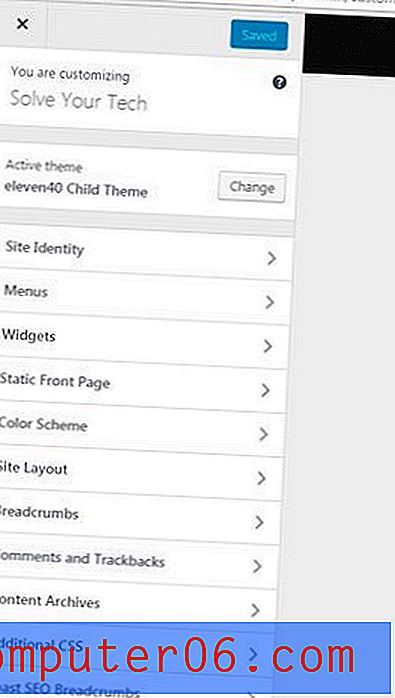
Una vez que haya encontrado e instalado un tema, notará que todavía no se ve muy bien. Esto se debe a que necesita crear un menú, agregar algunos widgets, agregar un logotipo o imagen de encabezado y elegir los colores y otras configuraciones.
La mayoría de los temas tendrán una paleta de colores y una selección de fuente en su lugar, o tendrán algunas opciones para que usted elija. Casi todas las configuraciones que necesitará cambiar para la apariencia de su tema se incluyen en el menú Apariencia en la sección Administrador de su menú de WordPress, o haciendo clic en el enlace Personalizar que aparece en la parte superior de su sitio cuando está viendo e inició sesión como administrador.
Paso 7: instala algunos complementos
Eventualmente querrá alguna funcionalidad adicional que su tema no incluye de manera predeterminada. Esta funcionalidad generalmente viene en forma de complementos. Hay complementos que pueden ayudarlo con la optimización de su motor de búsqueda, agregar formularios de contacto a su sitio, rastrear el tráfico del sitio, crear tablas, agregar botones, configurar una tienda; Tu dilo. Si puede pensar en algo que le gustaría hacer con su sitio, probablemente haya un complemento, o una combinación de complementos, que pueda ayudarlo a lograrlo.
Algunos de los complementos que uso en este sitio incluyen:
Yoast SEO: un complemento para ayudarlo a administrar las funciones de SEO en su sitio.
Jetpack: incluye una serie de opciones, como un formulario de contacto, algunas herramientas de seguridad, uso compartido de redes sociales y más.
W3 Total Cache: mejore la velocidad de su sitio almacenando en caché ciertos tipos de elementos en su sitio. Este es el que uso, pero ciertos servidores web recomendarán otras opciones en función de la configuración de su servidor.
Insertar WP: facilita la colocación de anuncios en ubicaciones comunes en su sitio, al tiempo que le permite controlar las páginas en las que aparecen esos anuncios.
Tablepress: crea y coloca tablas en tu sitio. Las tablas se ven bien y son fáciles de crear.
MaxButtons: crea y formatea botones que puedes colocar en publicaciones y en páginas dentro de tu sitio.
Si encuentra un sitio web que tiene una función que le gustaría usar en su sitio, use el sitio BuiltWith para identificarlo. Ese sitio puede identificar la plataforma web que se está utilizando y, si la plataforma es WordPress, puede decirle qué complementos reconoce e incluso el tema que se está utilizando.
Paso 8: crea una cuenta de Google Analytics
Google ofrece una herramienta gratuita llamada Analytics que puede brindarle mucha información sobre su sitio web. Si ya tiene una cuenta de Google, puede ir al sitio web de Google Analytics y registrarse para obtener una cuenta. Le pedirá que ingrese cierta información sobre su sitio, luego creará un código de seguimiento que agregará al sitio.
Luego puede copiar el código de Analytics y pegarlo en la sección de encabezado de su sitio web. La mayoría de los temas tendrán un menú de Configuración de temas en la sección de administración de WordPress donde puede ingresar el código de Analytics. Algunos complementos también pueden tener un lugar donde puede ingresar su ID de seguimiento de Analytics, y el complemento se encargará de agregar el código de seguimiento de Analytics a su sitio.
Paso 9: crea una cuenta de Google Search Console
Search Console (anteriormente Webmaster Tools) es otra herramienta de Google que proporciona información sobre su sitio. Simplemente diríjase al sitio de Search Console mientras inicia sesión en su cuenta de Google, ingrese la dirección de su sitio, luego siga el resto de los pasos para completar la configuración.
Hay una pestaña en la página de códigos de seguimiento para Otros métodos de verificación, y una de las opciones es colocar una metaetiqueta en la sección principal de su sitio. Puede copiar esa etiqueta y colocarla en el mismo lugar que la etiqueta de Analytics que agregó en el paso anterior.
Paso 10: Regístrese para cuentas de redes sociales
Los sitios de redes sociales pueden ser una gran fuente de tráfico para su blog o sitio web, por lo que debe suscribirse a todas las plataformas de redes sociales que su sitio pueda necesitar.
Algunos de los más importantes para centrarse son Facebook, Twitter, Linkedin, Pinterest, Instagram y YouTube.
El contenido de su sitio específico podría necesitar un enfoque en una de estas plataformas, o incluso en una diferente, como Snapchat o Slideshare.
Pero es una buena idea reclamar tantas de estas cuentas de redes sociales ahora, en caso de que no estén disponibles en el futuro si decide que las necesita.
Paso 11: encuentre una palabra clave o un tema sobre el cual escribir
Algunas palabras clave tienen volúmenes de búsqueda más grandes que otras. Por ejemplo, la palabra clave "iphone" podría obtener cientos de millones, o incluso miles de millones, de búsquedas por mes. Pero un término de búsqueda de ese volumen es extremadamente competitivo, e incluso los sitios grandes que tienen perfiles muy fuertes tendrían dificultades para clasificar en la primera página de resultados de búsqueda para ese término.
Como un sitio nuevo, será difícil obtener una buena clasificación para los términos de búsqueda competitivos, al menos hasta que su sitio haya adquirido cierta autoridad.
Una forma de comenzar a desarrollar cierta autoridad es centrarse en palabras clave menos competitivas y clasificarse en la parte superior de los resultados de búsqueda para esos términos.
Por lo tanto, aunque tratar de clasificar para el término de búsqueda "iphone" podría no ser práctico, la clasificación para algo como "las mejores aplicaciones de iPhone para entretener a los perros" podría estar a su alcance.
Si ha pasado algún tiempo pensando en comenzar su propio sitio web o blog, sin duda ha encontrado la recomendación de encontrar un nicho. Al encontrar un tema o nicho para enfocarse en su sitio, comenzará a dar señales a Google sobre el tema de su sitio, y comenzará a crear autoridad para ese tema. Sin embargo, esto no es algo que sucederá de la noche a la mañana. Tomará algún tiempo, necesitará crear contenido excelente y otros sitios deberán comenzar a vincularse con usted para que su autoridad crezca y para que su tráfico comience a aumentar.
Keyword.io es una herramienta realmente útil si está buscando ideas para palabras clave para su sitio web.
Paso 12: escriba una publicación que se oriente a esa palabra clave o tema. Ponga la palabra clave en el título, en los atributos alt de la imagen y en la meta descripción.
Una vez que sepa de qué se tratará su sitio, deberá ingresar ese término en una herramienta de palabras clave de cola larga (como keyword.io, mencionada en el último paso). Este tipo de herramientas tomará el término que ingrese y dé una lista de términos de búsqueda que la gente ha usado en Google. Esta información le permite saber que hay interés en esos términos, por lo que deberían generar algo de tráfico en el futuro.
Idealmente, querrás poder escribir una publicación más larga que pueda incorporar varios de estos términos de forma natural. Definitivamente no debe intentar enumerar todos estos términos, ya que Google es lo suficientemente inteligente como para saber si una frase o término pertenece al resto del contenido de la página. Tampoco necesita repetir esa palabra clave innecesariamente en la página. Desea que su escritura sea lo más natural posible e incluya sus palabras clave o frases específicas donde sean apropiadas y tengan sentido.
Una buena forma de hacerlo es escribir un párrafo y luego leerlo en voz alta para usted. Si suena extraño, o la redacción del lenguaje no es natural, entonces debe editar el párrafo hasta que suene mejor.
Paso 13: Regístrese en Google Adsense
Como se mencionó anteriormente, Google AdSense es el método principal para mostrar anuncios en un sitio web para la mayoría de los bloggers. Tienen algunas restricciones para quién puede registrarse en una cuenta (estas restricciones pueden incluir el tipo de contenido en su sitio, su ubicación, si ha tenido o no una cuenta de AdSense en el pasado y ha sido bloqueado, etc.), pero, suponiendo que lo aprueben, podrá crear bloques de anuncios y colocarlos en su sitio.
La aprobación de Google Adsense puede demorar algunos días, o mucho más si se encuentra fuera de los Estados Unidos, y necesitará tener su sitio web en funcionamiento, con el contenido ya en su lugar.
Una vez que haya sido aprobado, regrese a AdSense, cree algunos bloques de anuncios, luego copie el código y péguelo en su sitio. Puede colocar fácilmente el código de AdSense en widgets de texto en su barra lateral, o puede usar un complemento como WP Insert para colocar anuncios antes de las publicaciones, dentro de las publicaciones o después de ellas. Me gusta WP Insert mucho y lo uso en este sitio. Le da mucho control sobre dónde aparecen sus anuncios.
Comience con AdSense aquí.
Recibirá pagos de Google cuando las personas hagan clic en un anuncio en su sitio. Sin embargo, tenga mucho cuidado de no hacer clic en sus propios anuncios, ya que Google es muy bueno para detectar ese tipo de actividad y puede prohibir su cuenta de AdSense si lo descubren haciéndolo.
Paso 14: Regístrese en Amazon Associates
La cantidad de personas que compran en Amazon es asombrosa, y tienen casi cualquier tipo de producto que puedas imaginar. Incluso podría hacer una buena cantidad de sus compras en Amazon, si así lo deseara.
Registrarse en Amazon Associates es gratuito y tiene algunas de las mismas restricciones que AdSense. Deberá obtener la aprobación para una cuenta de Amazon Associates después de presentar la solicitud. Pueden rechazar su sitio para su aprobación en función del contenido. Por ejemplo, no será aprobado para una cuenta de Amazon Associates si su sitio está dirigido a personas menores de 13 años.
Comience con Amazon Associates aquí.
Una vez que haya sido aprobado para una cuenta de Amazon Associates, se le dará una identificación de seguimiento y podrá generar enlaces a productos que incluyen su identificación de seguimiento. Luego puede colocar esos enlaces en su sitio y, si la gente hace clic en esos enlaces y realiza una compra, recibirá una comisión por esa venta. Las comisiones de Amazon pueden variar del 4% al 8%, según el tipo de producto al que se refiera. También hay "recompensas" donde puede recibir un pago si las personas se suscriben a ciertos servicios como Amazon Prime.
Conclusión
Esperemos que este artículo le haya brindado alguna orientación adicional que pueda ayudarlo a comenzar a bloguear o administrar su propio sitio web. No es tan intimidante como parece, y las habilidades que obtendrá de tener su propio sitio pueden incluso traducirse en habilidades que podrían hacerlo más atractivo al entrevistar para empleos.
Tener su propio blog requerirá mucho trabajo duro y dedicación antes de que se convierta en algo que genere ingresos sustanciales, pero es algo que cualquier persona con el impulso de trabajar por sí mismo puede lograr. Tome su sitio tan en serio como lo haría con cualquier otro tipo de negocio en el que invertiría su tiempo y dinero.
Consejos Adicionales
Cosas a evitar:
- No escribas palabras clave en tus publicaciones de blog
- No engañes a las personas para que hagan clic en anuncios o enlaces de afiliados
- No compre paquetes de vínculo de retroceso o me gusta falso en las redes sociales
- No utilice los servicios de hilatura para generar automáticamente contenido adicional.
- No envíe spam a foros o comentarios de blogs con enlaces a su publicación
- No hagas clic en tus propios anuncios
Cosas que hacer después de escribir su publicación:
- Promociona tu contenido en las redes sociales
- Escriba contenido de apoyo para la publicación (publicaciones o artículos adicionales en su sitio que enlazan con el contenido original)
- Haga un video, una presentación de diapositivas o un PDF y cárguelo en lugares como YouTube o Slideshare y enlace a su artículo
- Intenta genuinamente que tu publicación se muestre a la gente para que te ayude
- Espere. Los motores de búsqueda pueden tardar un poco en indexar su contenido, e incluso más tiempo para que ese contenido intente clasificarse bien.
Algunos otros servicios a considerar para su sitio:
- Cloudflare: proporciona cierta protección contra los piratas informáticos, puede servir como CDN para hacer que su sitio sea más rápido. Uno de los mejores recursos gratuitos para webmasters.
- Dlvr.it: vincule sus cuentas de redes sociales con dlvr.it, luego automatice la publicación en sus cuentas de redes sociales cada vez que escriba una nueva publicación.
- WordPress.com: es diferente al WordPress que instaló en su cuenta de hosting, pero los dos están relacionados. Necesitará una cuenta de WordPress.com para usar el complemento Jetpack, que es útil para su formulario de contacto, protección de inicio de sesión, estadísticas del sitio y otras características. Un excelente complemento con todo incluido.
Algunas herramientas pagas que es posible que desee utilizar después de haber estado en funcionamiento y tener dinero adicional para invertir:
- Photoshop: hay otros buenos programas de edición de imágenes, incluso algunos buenos gratuitos, pero Photoshop es bastante impresionante y vale la pena la inversión cuando puede pagarlo.
- Suscripción Ahrefs: una de las mejores en el negocio en términos de herramientas de palabras clave, investigación de dominios y métricas generales del sitio web.
- Alojamiento actualizado: los hosts administrados de WordPress como WpEngine y Synthesis pueden ser una inversión que vale la pena cuando puede permitírselo. Si su sitio recibe muchos visitantes, podría tener dificultades para mantenerse al día con el tráfico.
- MaxCDN / Stackpath: red de entrega de contenido que puede eliminar gran parte de la carga de su servidor web al alojar archivos como hojas de estilo e imágenes CSS.
- Actualización de Cloudflare: la versión gratuita de Cloudflare es excelente, pero hay funciones disponibles en el nivel Pro o incluso Business que podría necesitar eventualmente.



